Le app di Windows non possono connettersi a Internet
Ti sei mai imbattuto in una situazione sul tuo computer Windows 10 in cui le app di Windows Store non sono in grado di connettersi a Internet, ma le app desktop sì? Questa è una situazione comune molto probabile che si verifichi dopo una modifica dell'hardware di rete o aggiornamenti dei driver. In questo post, abbiamo cercato di coprire alcune possibili soluzioni a questo problema. Come ho già detto, questo problema ha a che fare con la scheda di rete, ma è molto improbabile che il tuo hardware sia difettoso. Quindi puoi facilmente uscire da questa situazione usando le seguenti correzioni.
Le app di Windows Store(Store Apps) non si connettono a Internet
Se le tue app di Microsoft Store non riescono a connettersi a Internet su Windows 11 o Windows 10 , prova i seguenti suggerimenti:
- Cambia la connessione a Internet
- Esegui lo strumento di risoluzione dei problemi delle app di Windows Store(Run Windows Store Apps Troubleshooter)
- Esegui lo strumento di risoluzione dei problemi di connessione a Internet(Run Internet Connection Troubleshooter)
- Reimposta la cache di Windows Store
- Utilizzi una connessione dial-up?
- Ripristina socket di Windows
- Eseguire il ripristino della rete.
Vediamo questi metodi in dettaglio.
1] Modificare la connessione Internet
Se stai utilizzando una connessione Wi-Fi , passa a una connessione (WiFi)Ethernet cablata o viceversa e verifica se il problema scompare. Se questo risolve il tuo problema, è abbastanza chiaro che il problema riguarda la connessione Internet. Prova a contattare il tuo ISP e portalo a loro avviso.
2] Esegui lo strumento di risoluzione dei problemi delle app di Windows Store(Run Windows Store Apps Troubleshooter)
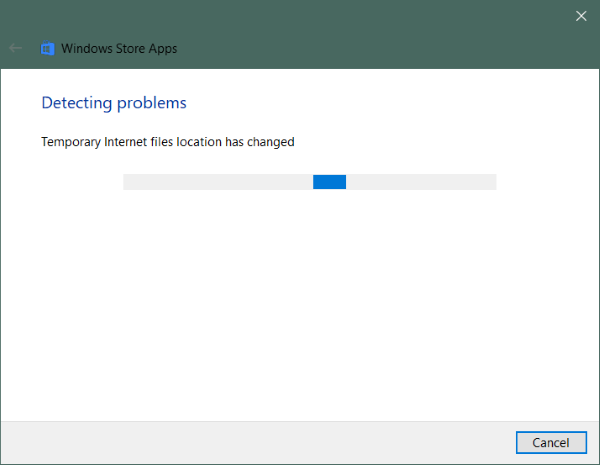
Se le app di Windows Store(Windows Store Apps) non sono in grado di connettersi a Internet, questo potrebbe avere a che fare con le app stesse. Puoi provare a eseguire lo strumento di risoluzione dei problemi delle app di Windows Store(Windows Store Apps Troubleshooter) per risolvere eventuali errori e problemi comuni.
Per eseguire lo strumento di risoluzione dei problemi:
- Apri Impostazioni.(Settings.)
- Vai su Aggiornamento e sicurezza(Update & Security ) e apri Risoluzione(Troubleshoot) dei problemi dal menu a sinistra.
- Scorri verso il basso per trovare le app di Windows Store(Windows Store Apps ) e fai clic su di esso.
- Fare clic su Esegui lo strumento di risoluzione dei problemi.(Run the troubleshooter.)
Questo dovrebbe avviare lo strumento di risoluzione dei problemi e inizierà a scansionare il tuo computer per eventuali problemi con le app di Windows Store(Windows Store Apps) . Verso la fine, puoi risolvere tutti i problemi rilevati dallo stesso strumento di risoluzione dei problemi.
2] Esegui lo strumento di risoluzione dei problemi di connessione a Internet(Run Internet Connection Troubleshooter)
Allo stesso modo, puoi utilizzare lo strumento di risoluzione dei problemi di connessione a Internet per cercare eventuali problemi con la connessione a Internet. C'è una buona possibilità che una configurazione Internet errata stia causando questo problema. Applica tutte le correzioni dallo strumento di risoluzione dei problemi e sei a posto.
4] Ripristina la cache di Windows Store
La cancellazione della cache di Windows Store(Windows Store Cache) non eliminerà alcuna app o impostazione; cancellerà i dati temporanei e darà un nuovo inizio a Windows Store . Questo potrebbe anche aiutarti a risolvere il problema di cui stiamo parlando in questo post. È molto semplice ripristinare la cache di Windows Store.(reset the Windows Store Cache.)
5] Utilizzo di una connessione remota?
È stato segnalato che una connessione remota non è sufficiente per scaricare le app dello Store o, anche se vengono scaricate, le app non sono in grado di connettersi e generano un messaggio " Nessuna connessione(No connection) ". Potrebbe essere necessario passare a Wi(WiFi) -Fi o Ethernet .
6] Ripristina socket di Windows
Winsock è una specifica tecnica che definisce come il software di rete Windows deve accedere ai servizi di rete, in particolare (Windows)TCP/IP . Windows viene fornito con Dynamic Link Library ( DLL ) chiamata winsock.dll che implementa l' API e coordina i programmi Windows e (Windows)TCP/IP . Tuttavia, a volte Windows Sockets o Winsock possono essere danneggiati a causa del quale potresti non essere in grado di connetterti a Internet . Potrebbe quindi essere necessario ripararlo.
Per ripristinare Winsock(Reset Winsock) in Windows , apri CMD come amministratore, digita quanto segue e premi Invio:
netsh winsock reset
Se stai usando IPv4, digita netsh int ipv4 reset e premi Invio(Enter) . Se usi IPv6 , digita netsh int ipv6 reset e premi Invio(Enter) . Se desideri generare un file di registro delle modifiche, aggiungi un percorso del file di registro al comando precedente, ad esempio netsh winsock reset c:\winsocklog.txt . Dovrai riavviare il computer.
Correlati(Related) : alcuni programmi o app non si connettono a Internet .
7] Eseguire il ripristino della rete

L'ultima soluzione che ci resta è eseguire un ripristino completo della rete .
Apri Impostazioni,(Settings,) vai su Rete e Internet(Network & Internet) e seleziona Ripristina rete(Network Reset) . Ora fai clic sul pulsante Ripristina ora(Reset Now) per avviare il processo di ripristino. Ricorda che questo rimuoverà e reinstallerà tutta la scheda di rete con le loro configurazioni predefinite. Questo cancellerà tutte le impostazioni proxy o VPN che potresti aver configurato.
Queste erano alcune possibili soluzioni alla situazione in cui le app di Windows Store non sono in grado di connettersi a Internet.
Hope something helps!
Lettura correlata(Related read) : le app Edge e Store non si connettono a Internet, errore 80072EFD(Edge & Store apps not connecting to Internet, Error 80072EFD) .
Related posts
5 Best GRATIS Podcast Apps per Windows 10
PicsArt offerte Custom Stickers & Exclusive 3D Editing su Windows 10
Come abilitare o Disable Archive Apps feature in Windows 10
Add To Preferiti Il pulsante è disattivato in Photos app
Top 3 Reddit apps per Windows 10 che sono disponibili presso Windows Store
Stream music da Phone a Windows 10 PC tramite Bluetooth A2DP Sink
Fotore: Immagine gratis Editing App per Windows 10
5 migliori app Sport per Windows 10
Elenco dei migliori portafogli mobili in India per effettuare pagamenti online
Come correggere Photos App error 0x80070020 su Windows 10
Danne un minuto, stiamo aggiornando il messaggio di app su Windows 11/10
Come creare il proprio Emoji in Windows 10 utilizzando Moji Maker app
Edge and Store App che non si collegano a Internet - Error 80072EFD
5 Best Social Media apps per Windows 10 Disponibile in Microsoft Store
Windows 10 chiude tutte le app quando vanno a Sleep or Standby
Questa app è stata bloccata a causa della società Policy - Microsoft Store
FIX: Photoshop Elements App si schianta su Windows 10 S
Elenco dei migliori windows 11/10 Apps in Microsoft Store
Oops! Non siamo riusciti a salvarlo - Windows Photos App
Come aggiungere Hinglish keyboard a Windows 10 PC
